win7安装失败怎么办?win7安装帮助介绍
近日有一些小伙伴咨询小编win7安装失败怎么办?下面就为大家带来了win7的安装帮助介绍,有需要的小伙伴可以来了解了解哦。
win7安装失败怎么办:
安装帮助一:系统安装失败无法开机教程
Bios恢复出厂设置如果是在bios界面中误修改了一些设置才导致的,那就先把bios恢复出厂设置,然后再使用番茄一键装机再重新安装一次。
下面是Bios恢复出厂设置教程。
1、按下电脑开机键,然后迅速敲击BIOS启动热键进入BIOS界面。(不同主板的BIOS启动热键不同,不过大多数电脑都是F2,del,ESC键,大家可以尝试一下)。
2、进入BIOS主界面,使用左右方向键切换至Exit(退出)菜单。如图所示:
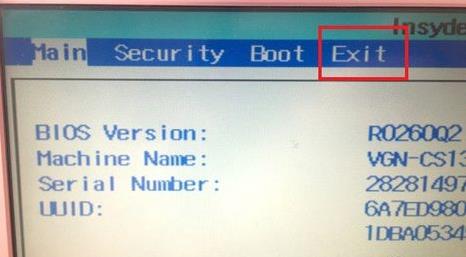
3、上下方向键选择get default values或者Load Setup Defaults,回车确认(不同BIOS界面有点小不同,但都是恢复出厂设置的意思)。如图所示:
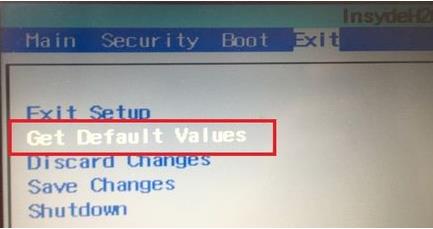
4、弹出确认窗口,选择yes,回车。如图所示:
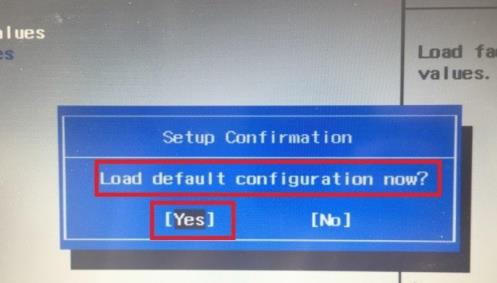
5、最后按下F10键,出现保存退出窗口,选择yes回车即可。如图所示:
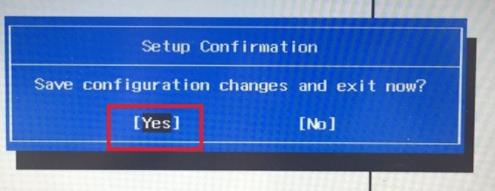
安装帮助二:备份文件教程温馨提醒
重装系统会把C盘格式化,番茄一键装机提供桌面文件、我的文档、我的收藏夹的文件备份,如果需要备份文件,请记得勾选上,有些伙伴我的文档里存放的文件较多,备份过程可能会久一点。【我的文档】里面存放的文件,常见的会有QQ、微信、企业微信的聊天文件。
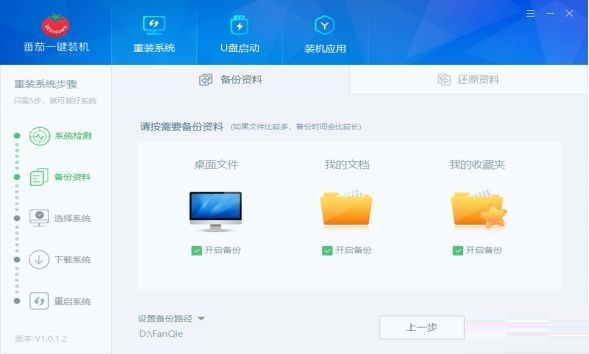
【系统默认备份的路径是:D:FanQie 】
如果需要修改备份路径,点击【修改】即可,修改后的备份路径一定要记得,后面还原文件需要。
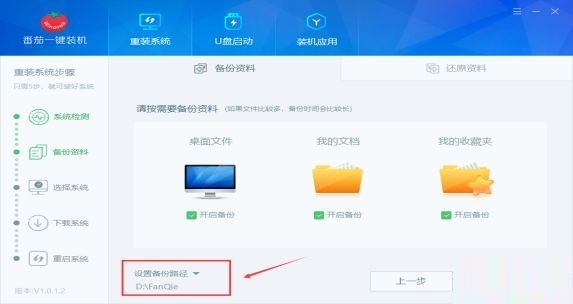
最后勾选需要备份的文件,点击【下一步】,等待备份完成即可。
安装帮助三:用番茄一键装机制作iso启动盘
番茄一键装机制作U盘启动盘,支持3个模式制作:默认模式(U盘启动盘)、ISO模式(iso启动盘)、本地模式(本机启动);
默认模式是把PE系统制作到U盘,优点方便携带;
ISO模式是把PE系统打包到ISO文件,使用场景支持光盘刻录、虚拟机使用;
本地模式是把PE系统安装到本电脑上,这种场景一般是没有U盘、没有光盘、需要在本电脑重装系统或进入PE系统的场景上使用;
1、首先进入U盘启动盘制作功能界面,然后进入本地模式,如下图:
2、点击【开始制作】,开始制作本地模式启动盘,如下图:
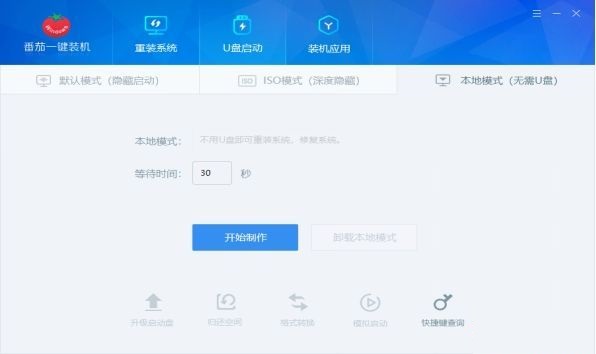
3、番茄一键装机本地模式制作中,等待约30秒,制作完成,如下图:
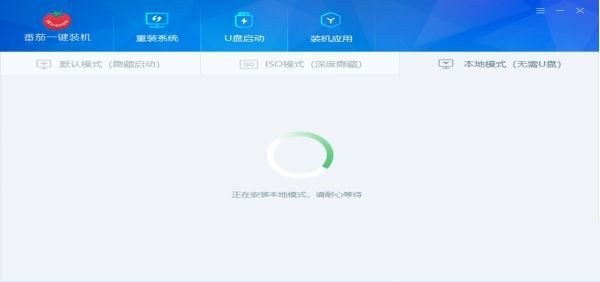
4、制作完成后,重启系统,进入系统前,会多出一个菜单选项,可根据需要选择使用;
5、如果不需要本地模式了,可以进入番茄一键装机,点击“卸载本地模式”,如下图
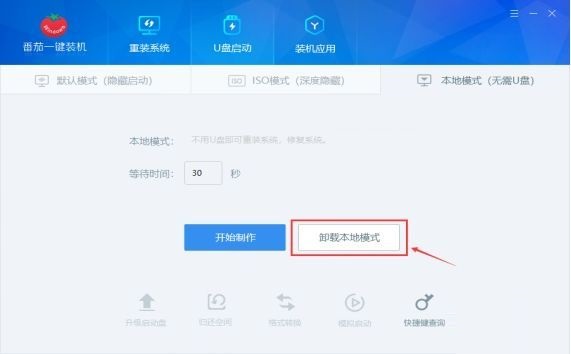
温馨提示:本地模式适合专业重装系统高手使用。
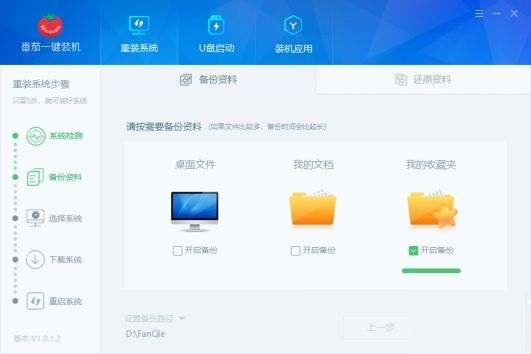
Windows 7安装方法
一、光盘安装法:
简述:光盘安装法可以算是最经典、兼容性最好、最简单易学的安装方法了。可升级安装,也可全新安装(安装时可选择格式化旧系统分区),安装方式灵活。 不受旧系统限制,可灵活安装32/64位系统。
方法:
1、下载相关系统安装盘的ISO文件,刻盘备用。(有光盘可省略此步骤)
2、开机进BIOS(一般硬件自检时按DEL或F2或F1键进,不同电脑设定不同),设定为光驱优先启动。按F10保存退出。
3、放进光盘,重启电脑,光盘引导进入安装界面。按相应选项进行安装。选择安装硬盘分区位置时,可选择空白分区或已有分区,并可以对分区进行格式化。其他不再详述。
缺点:在WIN7测试版本满天飞的情况下,这种刻盘安装无疑是最奢侈、最浪费、最不环保的方法了。只有在不具备或不能胜任其他安装方法的情况下才建议使用。
二、模拟光驱安装法: (特定情况下可能安装不能成功)
简述:模拟光驱安装法安装最简单,安装速度快,但限制较多,推荐用于多系统的安装。
方法:
在现有系统下用模拟光驱程序加载系统ISO文件,运行模拟光驱的安装程序,进入安装界面, 升级安装时C盘要留有足够的空间。多系统安装最好把新系统安装到新的空白分区。
缺点:
1、由于安装时无法对现有系统盘进行格式化,所以无法实现单系统干净安装。因旧系统文件占用空间,也比较浪费磁盘空间。要有旧的操用系统 。
2、因无法格式化旧系统分区,残留的病毒文件可能危害新系统的安全性。
3、旧32位系统无法安装64位系统,旧64位系统无法安装32位系统。
三、硬盘安装法: (特定情况下可能安装不能成功)
硬盘安装法可分两种:
1、最简单的硬盘安装法:把系统ISO文件解压到其他分区,运行解压目录下的SETUP.EXE文件,按相应步骤进行,不再详述。
此方法限制与缺点同模拟光驱安装法。同样不能格式化旧系统及32/64位不同系统不能混装。推荐用于多系统的安装。
2、经典硬盘安装法:(与PE引导原理相似)
简述:安装相对较麻烦,安装速度较快,可以实现干净安装,与方法1的不同之处在于不会残留旧系统文件,但同样32/64位不同系统不能混装。
方法:把系统映象ISO文件解压到其他分区,按旧系统不同分为XP以下系统的安装和VISTA以上系统的安装。
1、XP及以下系统的安装,拷贝安装目录以下文件到C盘根目录:BOOTMGR,BOOT、EFI两文件夹,SOURCES下的BOOT.WIM(放在C盘SOURCES目录下),运行以下命令:C:/bootbootsect /nt60 C:
重启电脑引导进入WIN7计算机修复模式,选DOS提示符,删除C盘下所有文件,运行安装目录下的SETUP进行安装。
2、VISTA以上系统的安装,不必拷贝以上文件,直接重启进入计算机修复模式,选DOS提示符,删除C盘下所有文件,运行安装目录下的SETUP进行安装。
缺点:
1、32/64位不同系统不能混装,因不同位宽的SETUP和BOOTSECT程序在异位环境下无法运行。
2、安装过程异常中断将导致系统无法引导。所以一定备用应急盘。
四、U盘安装法:(绝非量产U盘,强烈推荐!方法超简单)
简述:U盘安装法与光盘安装的优点相似,但不用刻盘。与其他安装方法相比好处多多:
1、不受32/64位系统环境影响。如果在32位旧系统下安装64位WIN7,或64位安装32位WIN7,一定会发现SETUP无法运行,因为32位系统无法运行64位程序。本方法可以解决不兼容的各种难题,且安装速度比光盘快。
2、U盘可以当急救盘:万一系统因各种原因崩溃造成启动不了系统,那么你的U盘就是你的急救盘了:)
3、随身携带方便,一次制备,多次安装。不用了随时可删除。有新版了,更新文件即可。
4、这个方法同样适用于读卡器和移动硬盘,特别是移动硬盘可以大大提高安装速度。
5、可以实现双系统,也可以单系统干净安装(安装时格式化C盘)。这个由安装时的选项决定。 只要电脑能USB引导,安装兼容性最好(与光盘安装相当)。
方法:
1、在VISTA/WIN7/2008下格式化U盘,并把U盘分区设为引导分区(这是成功引导安装的关键!),方法:“计算机”->“管理”->“磁盘管理”->点优盘分区,右键->“格式化”和“设为活动分区”。“磁盘管理”无法操作的用磁盘工具软件调整。传统的DISKPART方法不是必要的方法,因采用命令提示符操作,对大多数人不适用。
2、把WIN7的ISO镜像文件解压进U盘,最简单的就是用WINRAR直接解压入U盘。或用虚拟光驱加载后拷贝入U盘。优盘安装盘至此制作完成。
3、电脑设为U盘开机(老式电脑USB-HDD设为第一引导,新式电脑从引导硬盘中选优盘优先,视BIOS不同),按F10保存退出,重启电脑按提示一步步正常安装就可以了。
4、只针对U盘容量不足的情况:可以只解压关键的开机文件(可参考硬盘安装方法,包括BOOTMGR,BOOT、EFI两文件夹,SOURCES下的BOOT.WIM,共200MB左右),并把所有映象内文件解压到硬盘其他分区上,用U盘引导开机成功后,选计算机修复模式,进DOS,运行硬盘WIN7安装目录下的SETUP来安装,但安装就会比较麻烦点。
缺点:
1、最大的缺点是需要一只U盘或移动硬盘 (相信这个对大多数人已经不是问题)。
2、极少数的电脑无法由USB引导(反正我还没遇到过),这种情况只好老老实实用其他安装法了。
五、软件引导安装法(特定情况下可能安装不能成功)
简述:需要外部软件进行引导(见附件),没有32位/64位限制,可以单系统或多系统,可以纯系统干净安装,安装过程简单。
方法:
1、用虚拟光驱加载系统ISO映象复制安装文件或直接用WINRAR解压至硬盘非系统分区的根目录(不是文件夹!)
2、下载附件并运行,根据旧系统环境选择模式1或2(提示:如最终装成多系统后需卸载Nt6 hdd Installer启动菜单最好在旧系统中进行卸载操作)。
3、重启选择Nt6 hdd Installer后自动进入安装界面,不再详述。装在其它分区上成双系统,格式化C盘为单系统。
缺点:
1、需外部软件。
2、特定的系统环境/引导环境可能导致引导失败。
六、VHD安装法
简述:VHD即MS的一种虚拟硬盘文件格式,WIN7/2008已经从系统底层支持VHD格式,所以可以开机选择引导VHD中的操作系统。从而产生了一种全新的系统安装方法,复制VHD,导入VHD,修改引导文件,即可进入7/2008的系统。由于这种方法用的人少,也比较抽象,不再详述。有兴趣的朋友可以自行查找相关资料。








 苏公网安备32032202000432
苏公网安备32032202000432